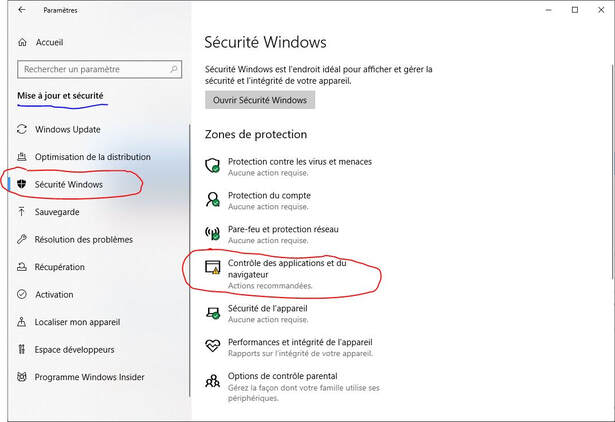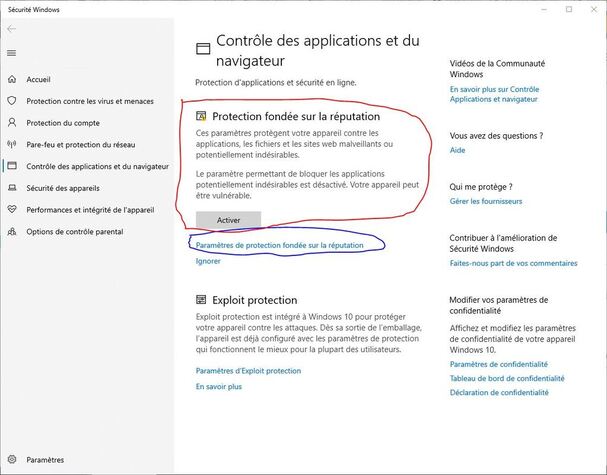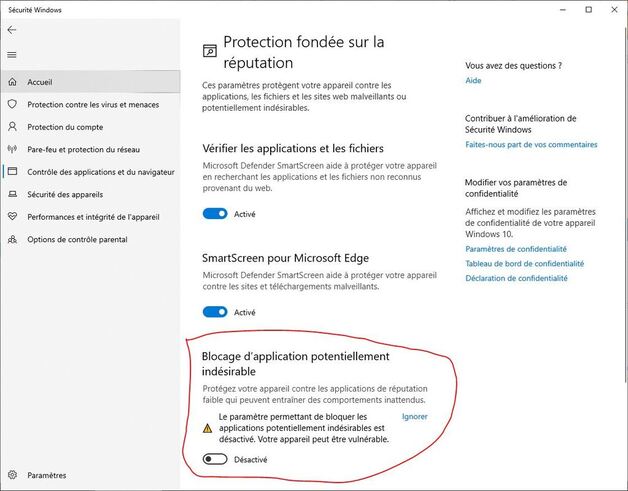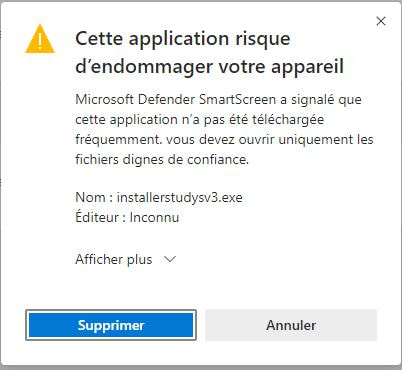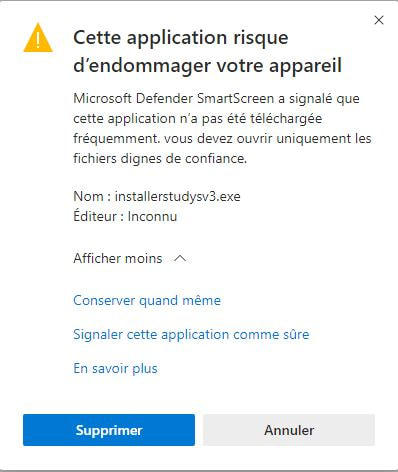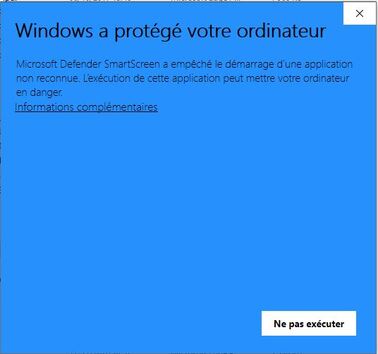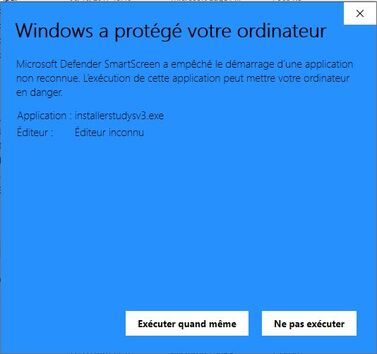Dès que vous essayez de télécharger l'installateur de Studys, Windows le supprime.
Par défaut Windows bloque les applications provenant de sites peu connus. Il appelle ces applications : applications de réputation faible qui peuvent entraîner des comportements inattendus.
On peut contourner ce blocage, sans mettre son ordinateur en danger en désactivant certains paramètres de Windows.
Par défaut Windows bloque les applications provenant de sites peu connus. Il appelle ces applications : applications de réputation faible qui peuvent entraîner des comportements inattendus.
On peut contourner ce blocage, sans mettre son ordinateur en danger en désactivant certains paramètres de Windows.
- Aller dans les paramètres Windows -> Mise à jour et sécurité -> Sécurité Windows
- Cliquer ensuite sur Contrôle des applications et du navigateur
- Protection fondée sur la réputation : Cliquer sur le bouton situé juste en dessous pour "désactiver" cette protection
- Cliquer sur "Paramètres de protection fondée sur la réputation"
- Désactiver "Blocage d'application potentiellement indésirable"
Ce paramétrage permet juste d'empêcher Windows, de bloquer intempestivement toutes applications qu'il ne connait pas.
Lorsque je télécharge l'installateur de Studys, Edge m'envoie toutes une série d'avertissements, mais au moins il ne bloque pas l'application.
Lorsque vous double-cliquez sur l'installateur pour le lancer, Windows vous envoie lui aussi un message d'avertissement.
- Cliquer sur Informations Complémentaires
- Cliquer sur Exécuter quand même